¿Le gustaría aprender a hacer una instalación de Jenkins en Ubuntu Linux? En este tutorial, vamos a mostrarle cómo instalar Jenkins en un equipo que ejecuta Ubuntu Linux.
• Ubuntu 18.04
• Ubuntu 19.04
• Jenkins 2.190.1
• openjdk-11-jdk
Lista de hardware:
En la siguiente sección se presenta la lista de equipos utilizados para crear este tutorial de Jenkins.
Cada pieza de hardware mencionada anteriormente se puede encontrar en el sitio web de Amazon.
Jenkins - Tutorial relacionado:
En esta página, ofrecemos acceso rápido a una lista de tutoriales relacionados con Jenkins.
Tutorial Jenkins - Instalación en Ubuntu Linux
Instale Java y otros paquetes necesarios.
Descargue e instale la clave del repositorio de Jenkins.
Agregue el repositorio oficial de Jenkins a su base de datos APT
Instalar Jenkins en Ubuntu Linux.
Habilite el servicio Jenkins para que se inicie automáticamente.
Compruebe el estado del servicio Jenkins.
Aquí está la salida de comand:
Abra un software de navegador, introduzca la dirección IP de su servidor Jenkins más :8080 para acceder a la interfaz web.
En nuestro ejemplo, se introdujo la siguiente URL en el navegador:
• https://192.168.15.11:8080
La interfaz web de Jenkins debe presentarse
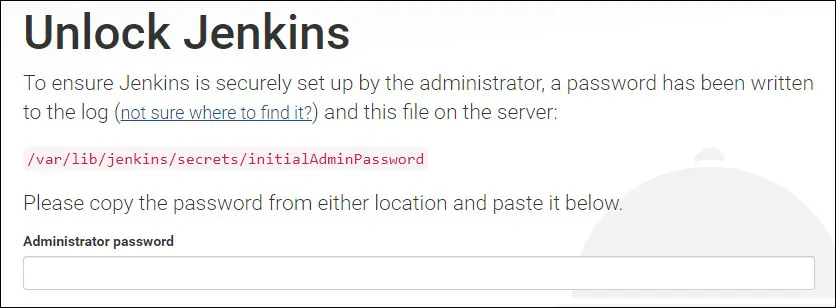
Obtenga la contraseña para desbloquear la instalación de Jenkins desde el archivo initialAdminPassword.
Haga clic en la opción instalar plugins sugeridos.
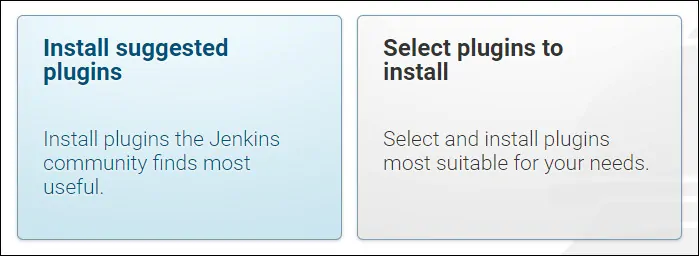
Espere a que finalice la instalación de los plugins de Jenkins.
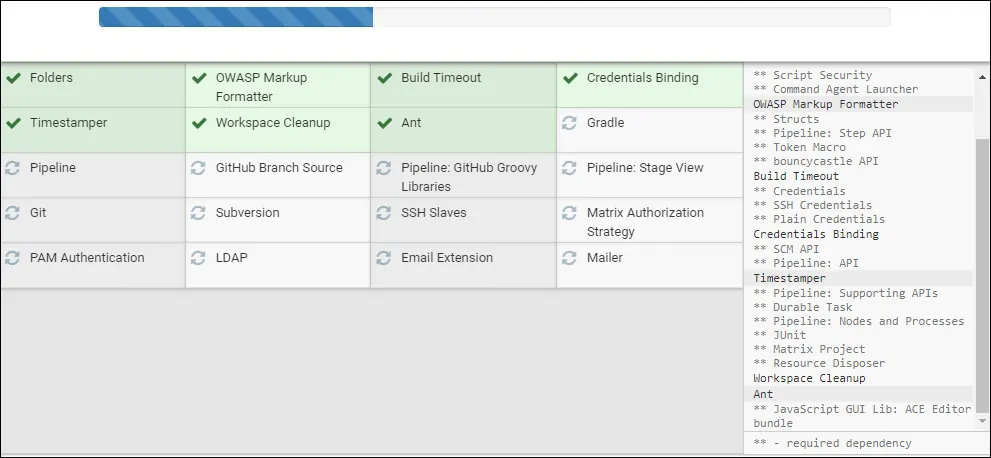
El sistema le solicitará que cree una cuenta de usuario administrativa de Jenkins.
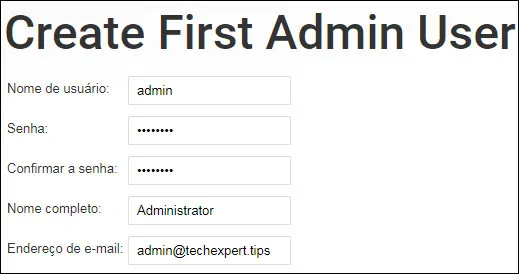
Haga clic en el botón Guardar y continuar.
En nuestro ejemplo, creamos la cuenta de Jenkin denominada Admin con la contraseña kamisama123.
Configure la dirección URL de instancia de Jenkins deseada.
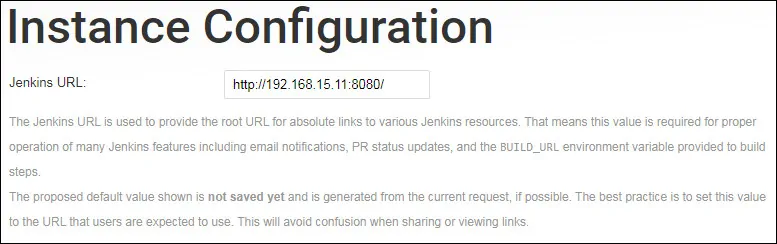
En nuestro ejemplo, usamos la URL de Jenkins: http://192.168.15.11:8080/
Tutorial Jenkins - Interfaz Web
Ahora, necesitamos acceder a la interfaz web de Jenkins.
Abra un software de navegador, introduzca la dirección IP de su servidor Jenkins más :8080.
En nuestro ejemplo, se introdujo la siguiente URL en el navegador:
• http://192.168.15.11:8080
En la pantalla de inicio de sesión, utilice el nombre de usuario y la contraseña predeterminados de Jenkins que creó anteriormente.
• Nombre de usuario predeterminado: Admin
• Contraseña predeterminada: kamisama123
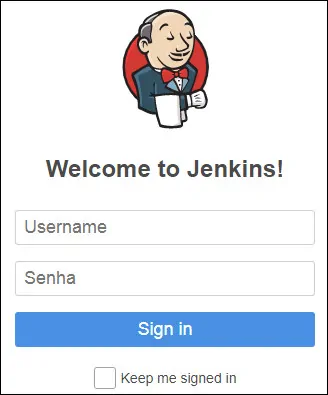
Después de iniciar sesión correctamente, se le enviará al panel de Jenkins.
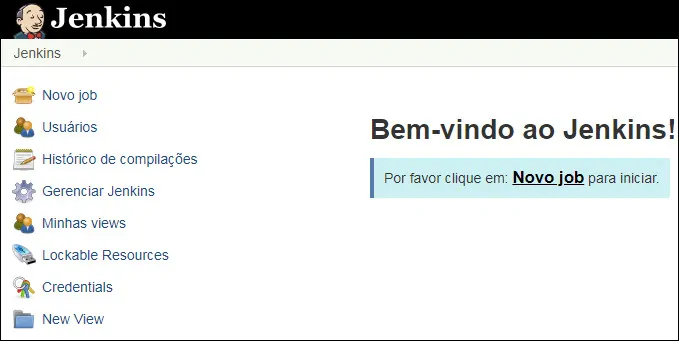
Si se enfrenta a una pantalla en blanco después de iniciar sesión en Jenkins, debe reiniciar el servicio Jenkins.
¡Felicitaciones! Ha terminado la instalación de Jenkins en Ubuntu Linux.